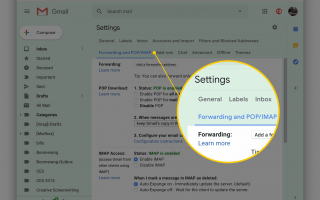Содержание
Чтобы синхронизировать свою учетную запись Gmail с внешним почтовым клиентом, таким как Outlook, предоставьте инструкции серверу о том, как отправлять электронную почту Gmail в виде настроек сервера SMTP. Настройки одинаковы для любого провайдера электронной почты, который вы используете в Gmail.
1:01
Настройки SMTP по умолчанию для Gmail
Когда вы настраиваете почтовый клиент для синхронизации с вашей учетной записью Gmail, на экране запрашивается информация о SMTP Gmail. Используйте эти настройки:
- Адрес SMTP-сервера Gmail: smtp.gmail.com
- Имя пользователя SMTP Gmail: Ваш адрес Gmail (например, example@gmail.com)
- Пароль SMTP Gmail: Ваш пароль Gmail
- SMTP-порт Gmail (TLS): 587
- SMTP-порт Gmail (SSL): 465
- Gmail SMTP TLS / SSL требуется: да
Настройки Gmail по умолчанию для POP3 и IMAP
Настройки SMTP предназначены только для отправки электронной почты; вам также нужно будет указать настройки для получения писем. Получение почты осуществляется через серверы POP3 или IMAP. Прежде чем вы определите эти настройки в своем почтовом клиенте, включите доступ через настройки в Gmail, перейдя в настройки > Переадресация и POP / IMAP.
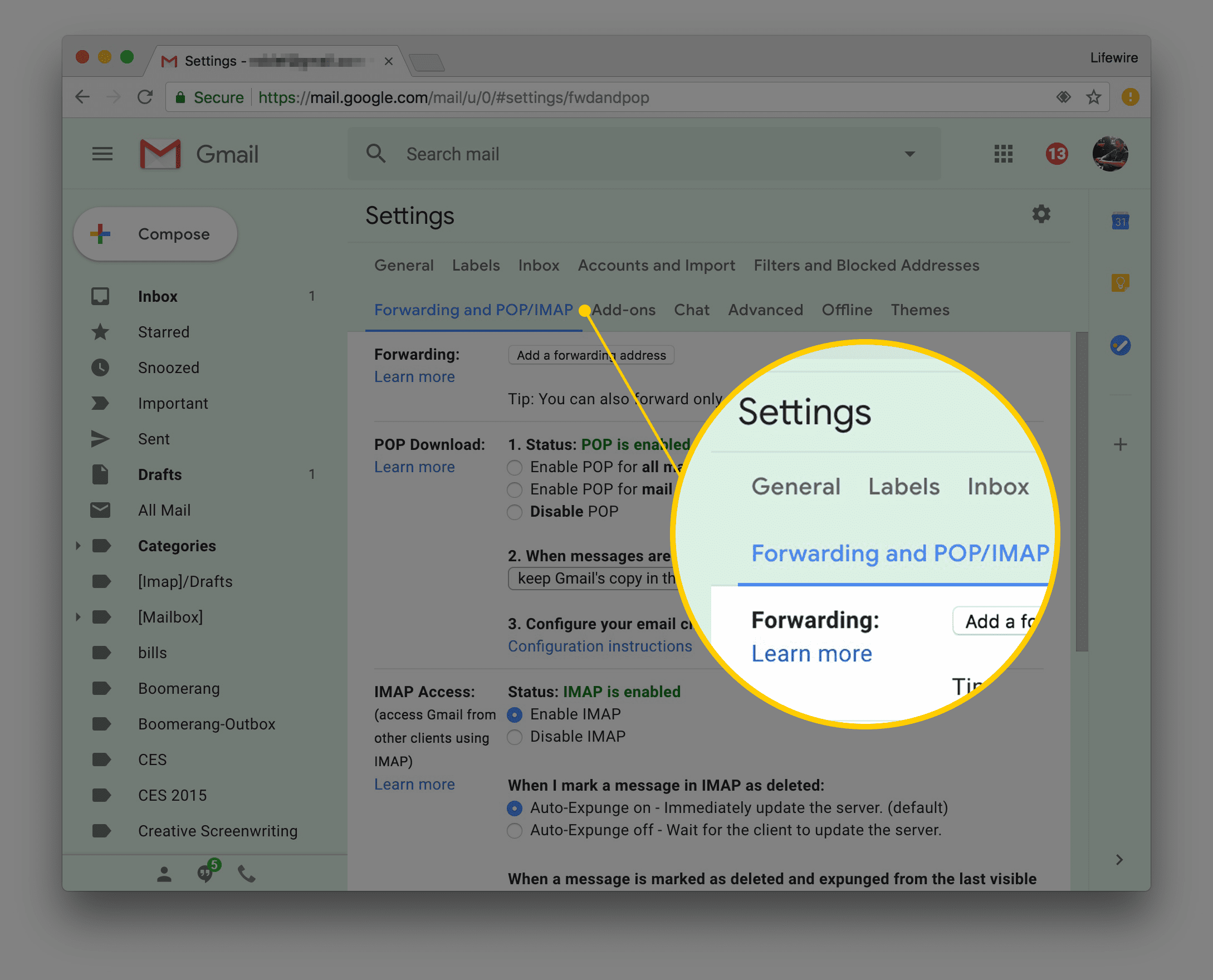
Скриншот
Дополнительные сведения об этих настройках см. В информации о настройках POP3 и IMAP для Gmail.
Все еще не можете отправить почту через Gmail?
Некоторые почтовые приложения используют более старые, менее безопасные технологии для входа в свою учетную запись электронной почты, и Gmail блокирует эти запросы по умолчанию. В этих случаях вы получите сообщение, касающееся безопасности почтового клиента.
Чтобы решить эту проблему, войдите в свою учетную запись Gmail через веб-браузер и включите доступ через менее безопасные приложения. Если это не причина, по которой Gmail не работает в вашем почтовом клиенте, возможно, вам придется разблокировать его.